买的独立服务器硬盘调整分区大小,由于是最新版的Proxmox VE 7.4调整分区和以前版本有所区别,此文只针对PVE 7.4
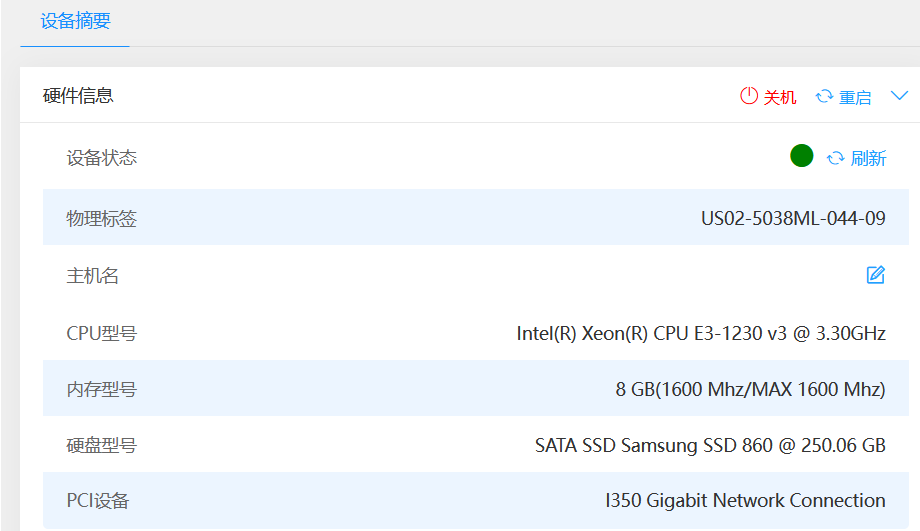
我们从硬盘开始观察,这台工控机只有一个250G的硬盘。
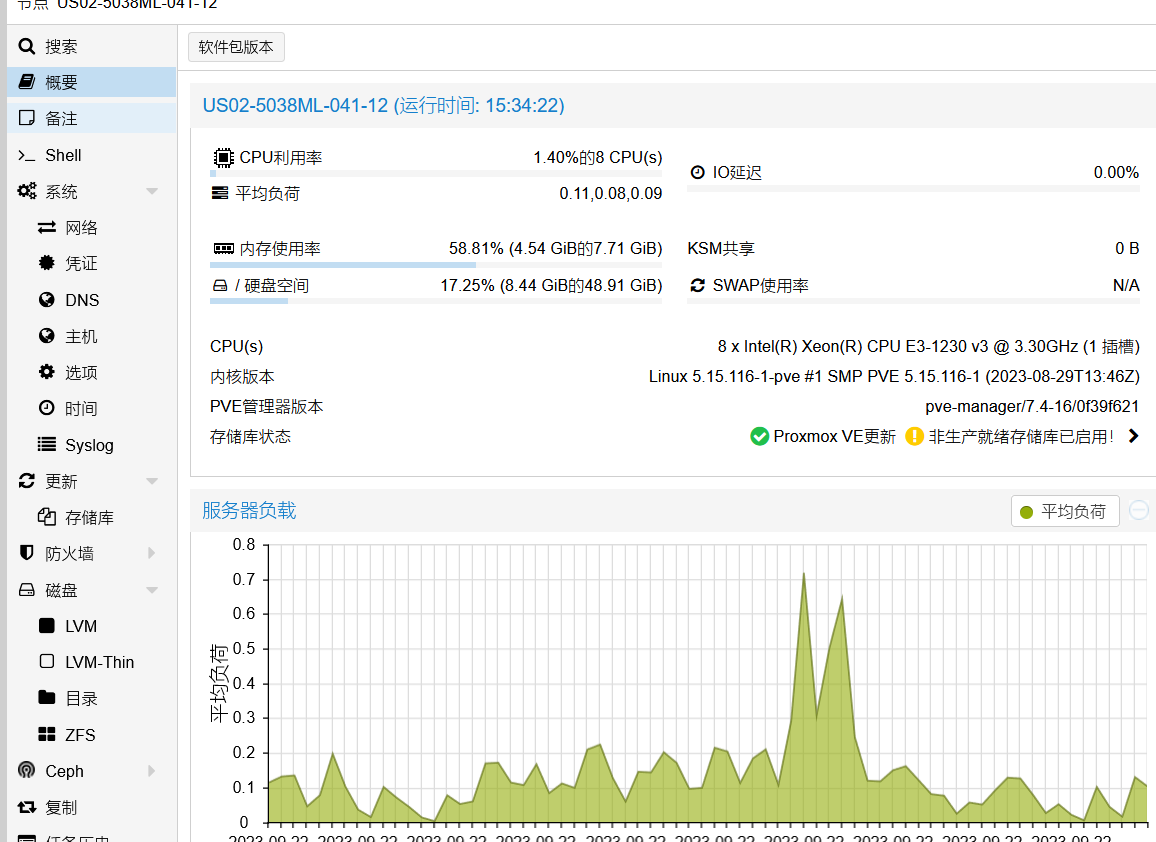
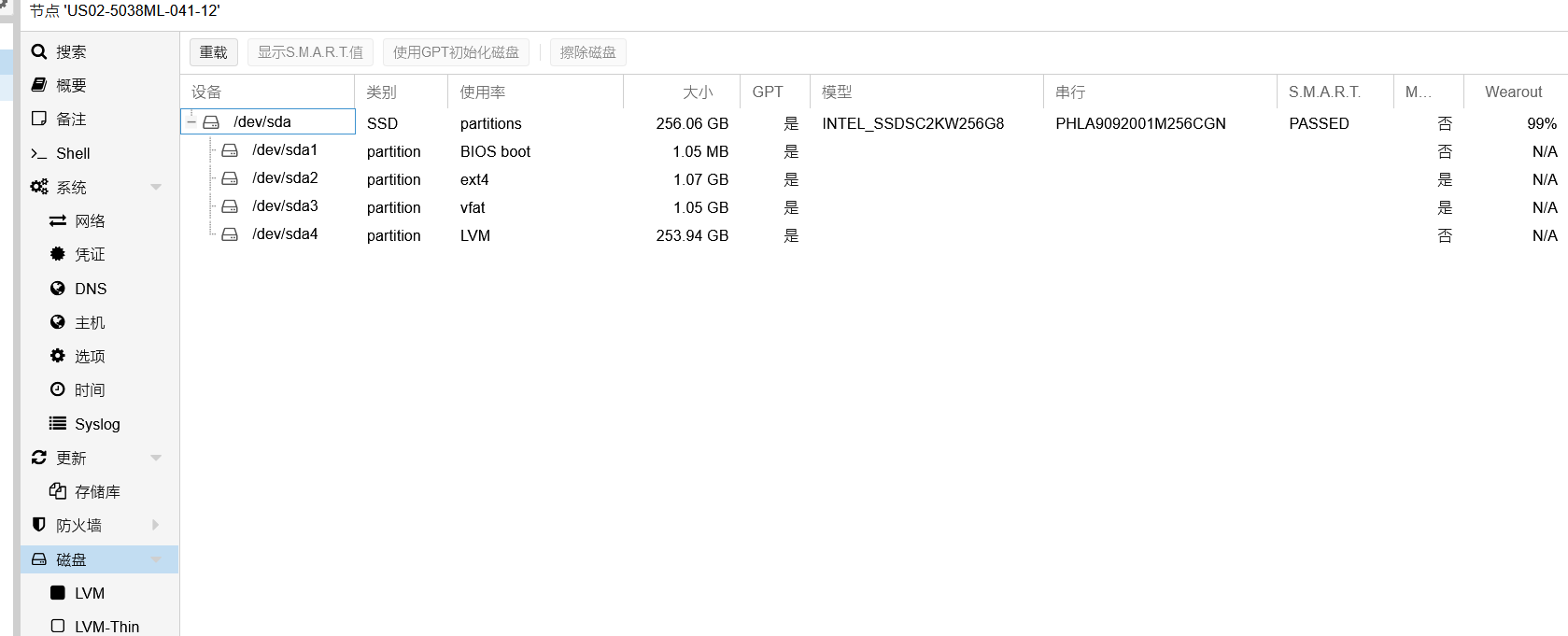
从页面管理界面上看,可以看到硬盘情况和分区情况。
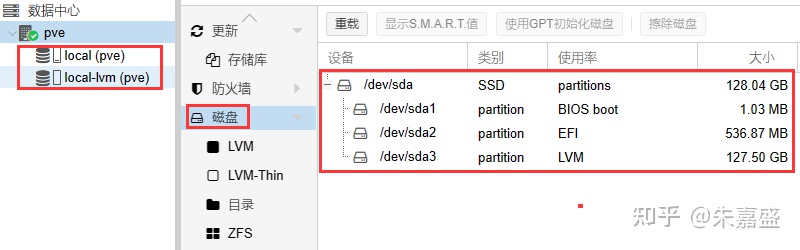
如果是云运维的人员,这块可能要研究到硬盘分区相关的pv、vg、lv等概念和操作,这块相对来说比较复杂。不过,我们并非专业要搞云运维的,咱们只是要在家庭环境中,装一个虚拟平台,上面来放几个系统跑跑用用。查阅网上各大神的分享,通常做法是将local和local-lvm这两个合并成local一个,从而进行简化。
按照上面的图,空间上,local + local-lvm < 128G的,因为有些装了PVE的系统。


默认情况下,pve安装时会在硬盘上自动创建如下两个区域:
区域
local:类别为Directory,支持文件目录结构,我们可以看到具体的文件夹和文件。区域
local-lvm:类别为LVM-thin,不支持文件目录结构,即我们看不到文件路径。
如果不调整,我们虚拟机会安装在local-lvm。市面上绝大部分软路由分享资料都说把local-lvm删除后释放的空间并入local。
我们先浏览一起下:
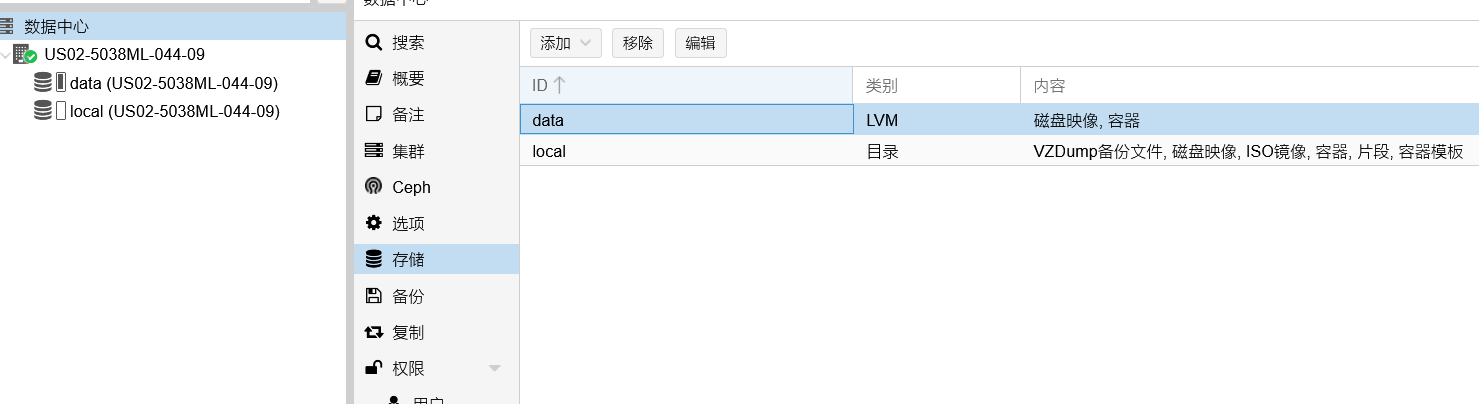
点击移除LVM磁盘
local-lvm分区已经没有对应到逻辑卷了,留它何用?我们自然可以将其删除掉。
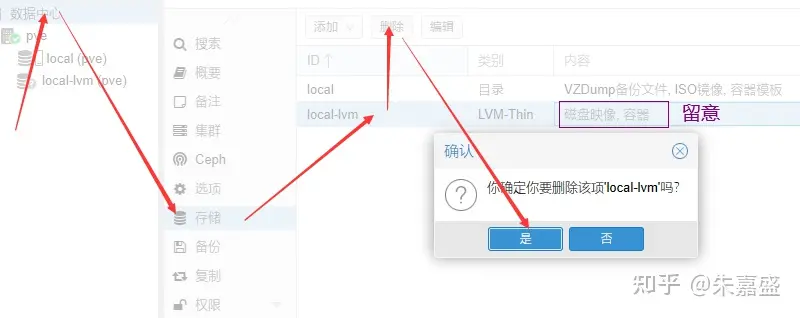
删除后,左侧栏的local-lvm分区会消失,随后,我们需要对local的“内容”进行调整,全部选中(深色)。这样设置代表以后啥东西都存放在这里了。
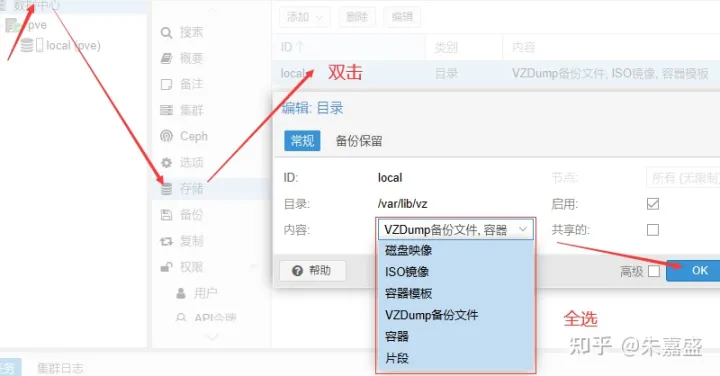
备份设置。
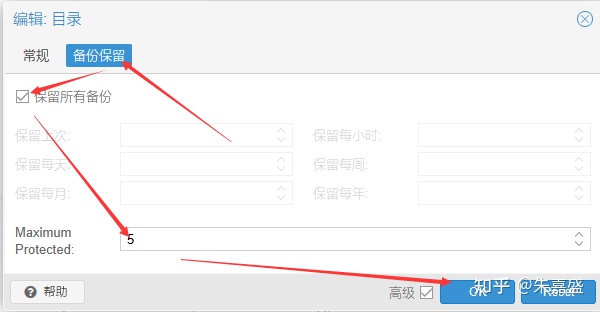
2.4 再次检查
管理页面可以重新刷新一下,快捷键是Ctrl+F5。
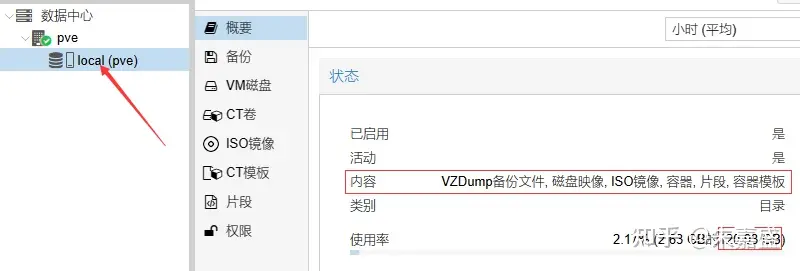
3.命令调整/dev/mapper/VolGroup-rootlv大小,
命令记录
#查看 Free PE / Size(大小根据vgdisplay的Free PE / Size来确定)
root@US02-5038ML-044-09:~# vgdisplay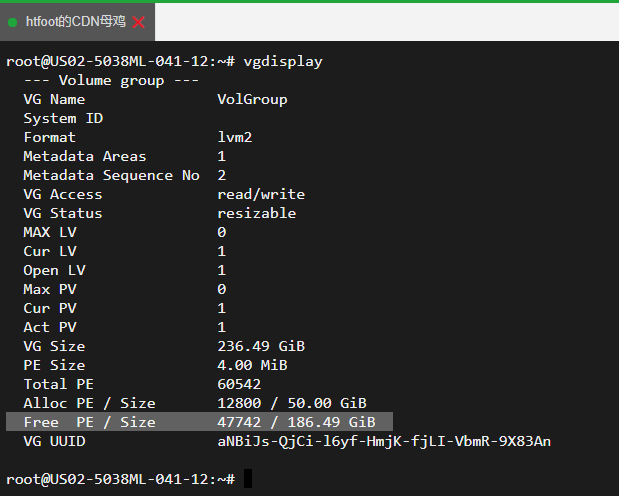
扩展逻辑卷//dev/mapper/VolGroup-rootlv
root@US02-5038ML-044-09:~# lvextend -L +183G /dev/mapper/VolGroup-rootlv
更新文件系统,把增加的179G 更新到文件系统中
root@US02-5038ML-044-09:~# resize2fs /dev/mapper/VolGroup-rootlv
root@US02-5038ML-044-09:~# df -lTh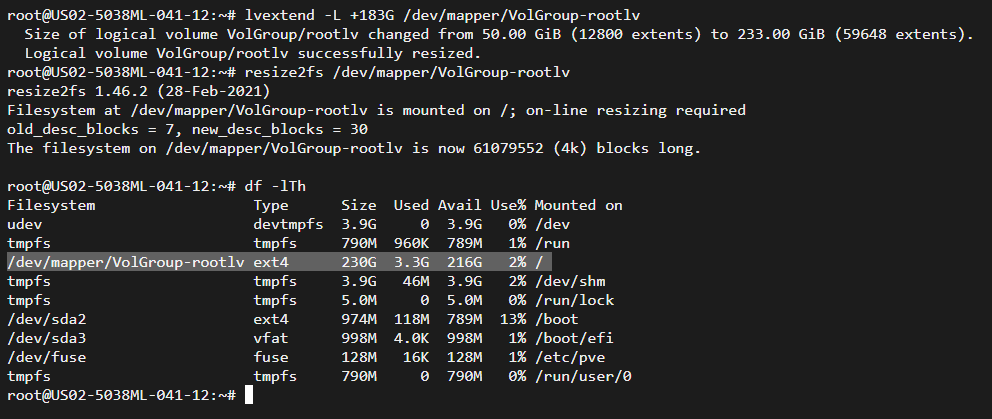
OK,就上面三个代码就解决了



发表评论